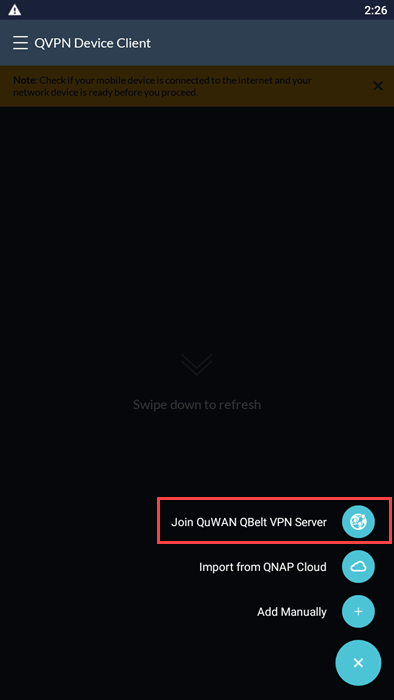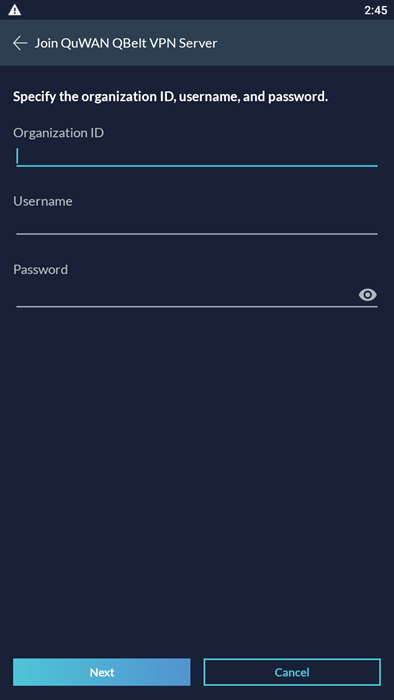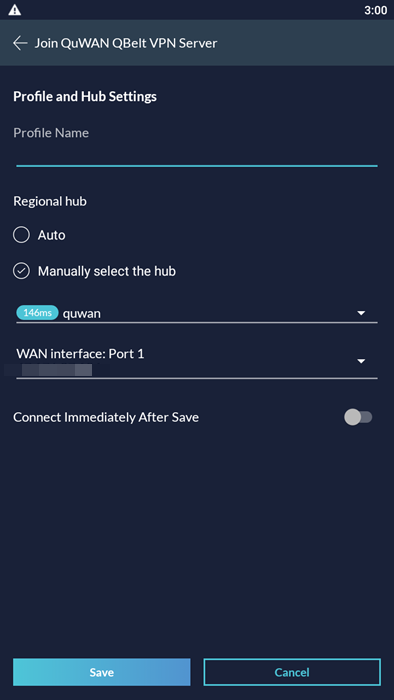Konfigurowanie i używanie usługi QVPN Service i aplikacji Klient urządzenia QVPN
- Usługa QVPN Service
- Ustawienia serwera VPN
- Serwer VPN na platformie QuWAN Orchestrator
- Klient urządzenia QVPN
- Nawiązywanie połączenia z serwerem QVPN
Usługa QVPN Service
Informacje o usłudze QVPN Service
Usługa QVPN Service to scentralizowane narzędzie do tworzenia serwerów i połączeń z klientami VPN na urządzeniu QNAP oraz do zarządzania nimi.
Poniższa tabela zawiera informacje na temat kompatybilności usługi QVPN Service.
| Wersja usługi QVPN Service | Obsługiwane oprogramowanie układowe | Obsługiwane protokoły |
|---|---|---|
| QVPN Service 2.0.x |
|
|
| QVPN Service 2.1.x | QTS 4.3.6 (tylko TS-128 i TS-228) |
|
| QVPN Service 2.2.x | QTS 4.4.1 |
|
| QVPN Service 2.3.x | QTS 4.5.x | |
| QVPN Service 2.4.x | QTS 5.0.x (ARM) | |
| QVPN Service 3.0.x | QTS 5.0.x (x86) |
|
Elementy interfejsu użytkownika
Interfejs użytkownika usługi QVPN Service składa się z trzech głównych obszarów.
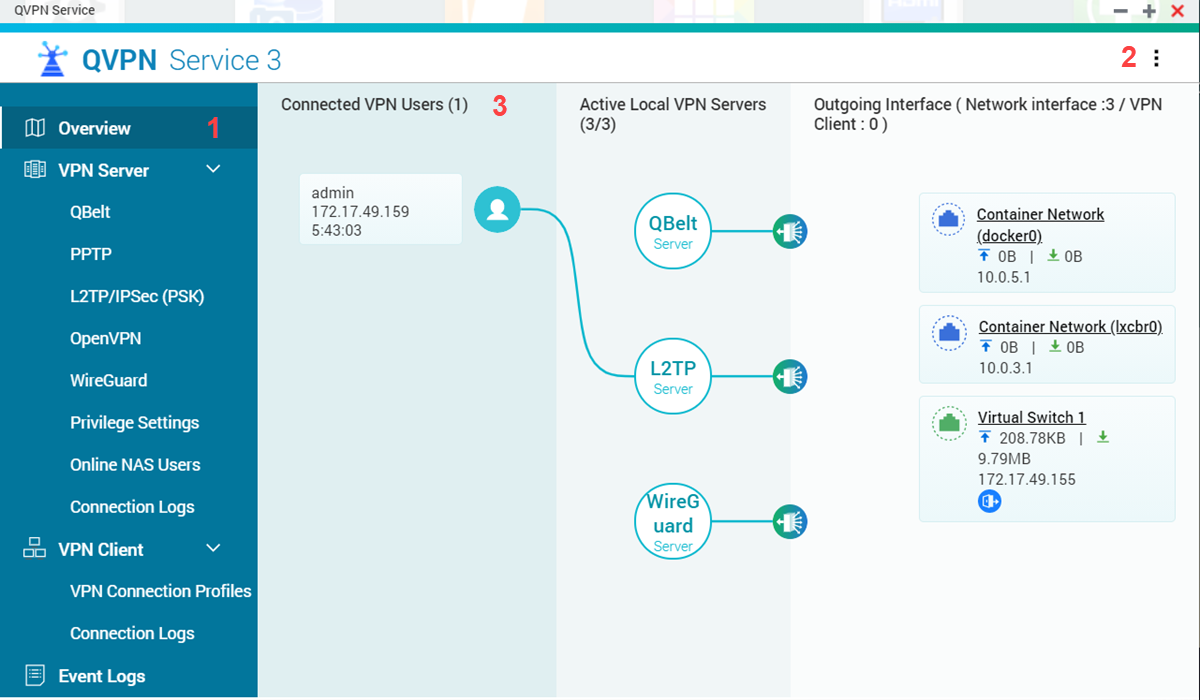
| Etykieta | Obszar | Opis |
|---|---|---|
| 1 | Menu | Menu składa się z czterech sekcji: Przegląd, Serwer VPN, Klient VPN i Dzienniki zdarzeń Porada: Kliknięcie |
| 2 | Pasek narzędzi | Kliknij pozycję
|
| 3 | Panel główny | W panelu głównym wyświetlany jest wybrany ekran. |
Przegląd
Na ekranie Przegląd widoczny jest ogólny stan usługi QVPN Service.
| Sekcja | Opis |
|---|---|
| Połączeni użytkownicy VPN | Wyświetla informacje dotyczące wszystkich użytkowników połączonych obecnie z lokalnymi serwerami VPN. Są to m.in. następujące informacje:
|
| Aktywne lokalne serwery VPN | Wyświetla informacje dotyczące wszystkich serwerów VPN działających na serwerze NAS. Uwzględnia zarówno aktywne połączenia, jak i interfejsy sieciowe połączeń wychodzących. Aby wyświetlić ustawienia wybranego serwera, kliknij ikonę tego serwera. |
| Interfejs wychodzący | Wyświetla informacje dotyczące interfejsów sieciowych połączeń wychodzących wszystkich lokalnych serwerów VPN. Są to m.in. następujące informacje:
|
Ustawienia serwera VPN
Włączanie serwera VPN QBelt
QBelt to zastrzeżony protokół komunikacyjny wykorzystujący protokół DTLS i szyfrowanie AES-256.
Usługa QVPN Service w wersji 2.1.x nie obsługuje protokołu QBelt.
Usługa QVPN Service zapisze ustawienia serwera VPN QBelt.
Włączanie serwera VPN PPTP
Protokół PPTP (Point to Point Tunneling Protocol) umożliwia bezpieczne przesyłanie danych ze zdalnej lokalizacji do serwera NAS za pośrednictwem utworzonej wirtualnej sieci prywatnej (VPN). Protokół PPTP jest obsługiwany w systemach Windows, Mac i Linux oraz na urządzeniach mobilnych.
Serwer PPTP prowadzi nasłuch połączeń z klientami na porcie TCP 1723.
Usługa QVPN Service nie obsługuje protokołu PPTP w przypadku hostowania wystąpień systemu QTS na platformie Microsoft Azure, Google Cloud lub Catalyst Cloud, ponieważ te platformy nie obsługują protokołu GRE (Generic Routing Encapsulation), który jest wymagany do hermetyzacji łączy sieciowych typu punkt-punkt.
Usługa QVPN Service zapisze ustawienia serwera VPN PPTP.
Włączanie serwera VPN L2TP/IPSec
L2TP (Layer Two Tunneling Protocol) to połączenie protokołów Point-to-Point Tunneling Protocol (PPTP) i Layer 2 Forwarding (L2F). W odróżnieniu od protokołu PPTP, który umożliwia ustanowienie tylko jednego tunelu między dwoma punktami końcowymi, protokół L2TP obsługuje wiele tuneli.
Do zabezpieczania pakietów L2TP często używany jest zestaw protokołów IPsec, który zapewnia poufność, umożliwia uwierzytelnianie i kontrolę integralności.
Połączenie tych dwóch protokołów tworzy bezpieczne rozwiązanie VPN znane pod nazwą L2TP/IPSec. Protokół L2TP/IPSec jest obsługiwany w systemach Windows, Mac i Linux oraz na urządzeniach mobilnych.
-
500
-
1701
-
4500
Usługa QVPN Service zapisze ustawienia serwera VPN L2TP/IPsec.
Włączanie serwera OpenVPN
OpenVPN to rozwiązanie VPN typu „open source” szyfrowane i chronione przy użyciu protokołu SSL.
Usługa QVPN Service zapisze ustawienia serwera VPN OpenVPN.
Pobieranie pliku konfiguracyjnego OpenVPN
Każda zmiana ustawień serwera OpenVPN oznacza konieczność zaimportowania zaktualizowanego pliku konfiguracyjnego lub certyfikatu na klientach.
Usługa QVPN Service pobierze plik konfiguracyjny OpenVPN.
Włączanie serwera VPN WireGuard
WireGuard to protokół VPN typu „open source”, w którym do komunikacji sieciowej jest używany protokół UDP (User Datagram Protocol). Protokół używa kilku narzędzi kryptograficznych do wdrażania bezpiecznego tunelowania VPN.
Usługa QVPN Service zastosuje ustawienia serwera VPN WireGuard.
Konfigurowanie ustawień Szybkiego kreatora DNS
System nazw domen (Domain Name System, DNS) to usługa przekładająca nazwę witryny internetowej na adres IP. Dzięki DNS użytkownicy mają łatwiejszy dostęp do witryn i usług — mogą używać łatwych do zapamiętania adresów URL (np. www.qnap.com) zamiast trudnych, długich adresów IP. Szybki kreator DNS pomaga użytkownikom w wyborze usługi DNS najlepiej dopasowanej do ich potrzeb. W większości przypadków sprawdzają się opcje domyślne tego kreatora, ale zaawansowani użytkownicy mogą też konfigurować dodatkowe usługi DNS ręcznie.
Usługa QVPN Service zastosuje ustawienia DNS do klienta lub serwera VPN.
Ustawienia uprawnień
Aby wyświetlić listę kont użytkowników VPN, usunąć konta użytkowników VPN i zarządzać zatwierdzonymi prawami dostępu dla każdego serwera VPN, wybierz kolejno .
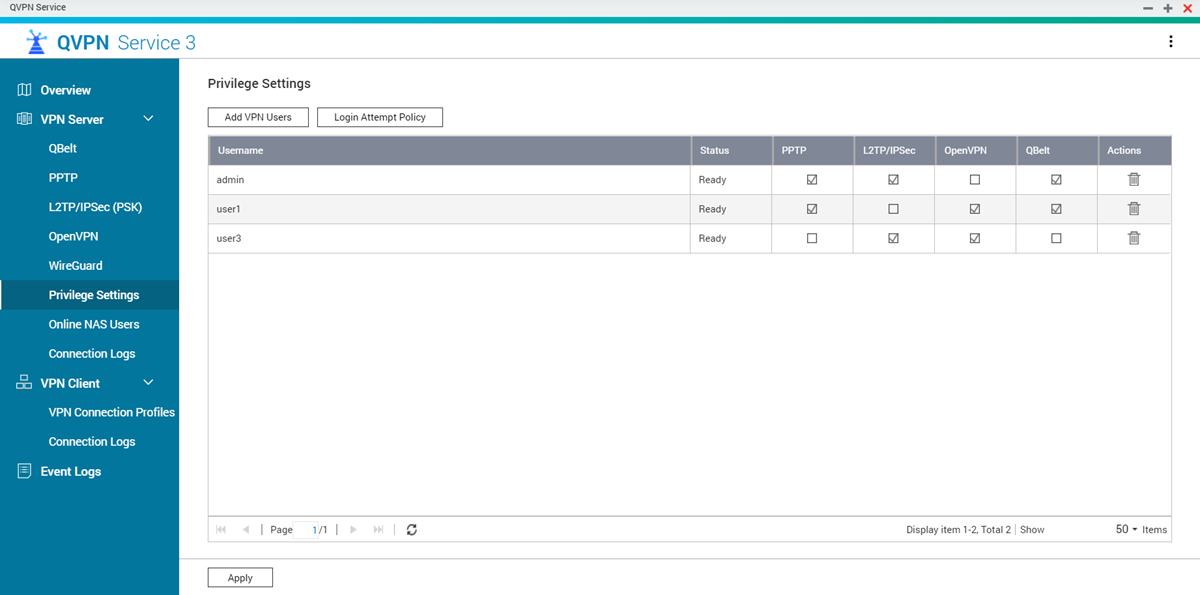
Dodawanie użytkownika VPN
Usługa QVPN Service doda użytkownika VPN.
Konfigurowanie zasad dotyczących prób logowania dla użytkowników VPN
Zasady dotyczące prób logowania zapobiegają atakom siłowym (brute-force) podczas procesu uwierzytelniania połączenia VPN.
Usługa QVPN Service zastosuje ustawienia zasad dotyczących prób logowania.
Monitorowanie użytkowników serwera NAS online
W oknie Użytkownicy serwera NAS online widoczna jest lista połączeń z serwerami VPN działającymi na serwerze NAS. Dostępne są takie informacje jak: godzina logowania, czas działania, nazwa użytkownika, źródłowy adres IP, adres IP klienta VPN i metoda połączenia.
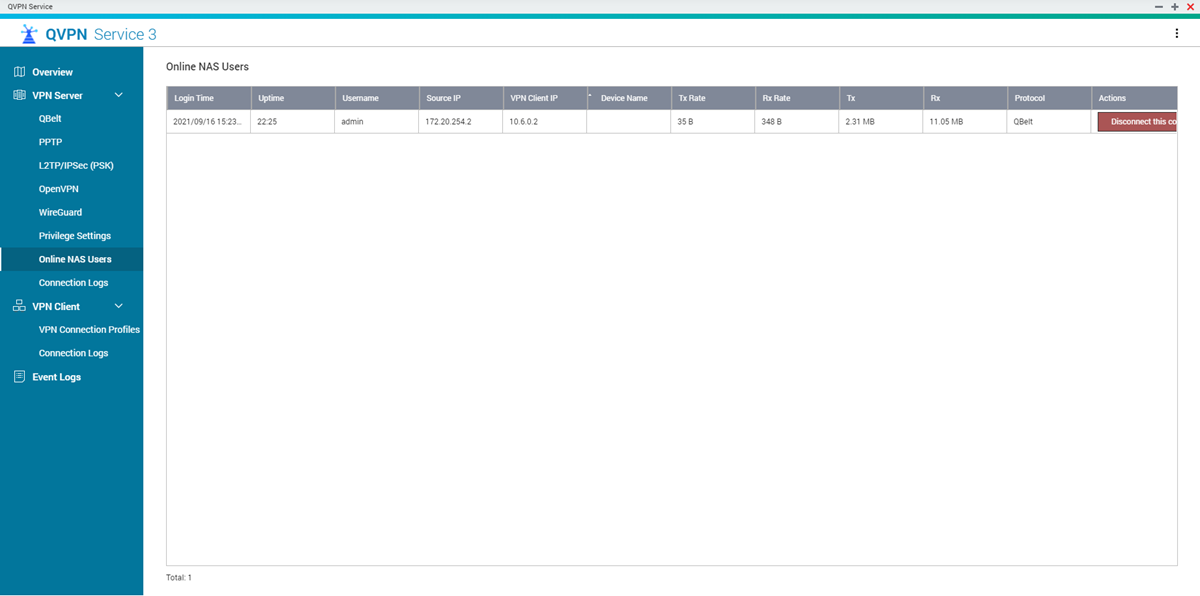
W obszarze Działanie kliknij przycisk Rozłącz to połączenie, aby wyłączyć połączenie tunelowe VPN.
Zarządzanie dziennikami połączeń serwerów VPN
Na stronie Dzienniki połączeń widoczny jest rejestr połączeń z serwerami VPN w usłudze QVPN Service. Zapisywane są informacje takie jak: data połączenia, czas trwania połączenia, nazwa użytkownika, źródłowy adres IP itd.

Kliknij Wyczyść dzienniki, aby usunąć wszystkie dzienniki połączeń serwerów VPN.
Ustawienia klientów VPN
Klient usługi QVPN Service umożliwia serwerowi NAS zdalne połączenia z serwerami VPN przy użyciu protokołów PPTP, OpenVPN, L2TP/IPSec i WireGuard.
-
W przypadku dodawania połączenia OpenVPN należy użyć pliku konfiguracyjnego OpenVPN, aby można było nawiązać połączenie.
-
Połączenia VPN L2TP, PPTP i QBelt nie są w stanie ponownie rozpoznać nazwy domeny (adresu serwera) w przypadku automatycznego ponownego nawiązania połączenia z serwerem VPN po zmianie adresu IP serwera. Jeśli adres IP zostanie zmieniony, należy ręcznie ponownie nawiązać połączenie z serwerem VPN.
Profile połączeń klientów VPN
Aby wyświetlić istniejące profile połączeń klientów VPN, wybierz kolejno . W profilu połączenia klienta VPN możesz wykonać następujące czynności:
Domyślnie serwery VPN w usłudze QVPN Service rezerwują użycie poniższych podsieci adresów IP. Jeśli inne połączenie zostanie skonfigurowane w taki sposób, aby korzystać z tego zakresu, nastąpi konflikt adresów IP. Zanim dodasz to połączenie, sprawdź, czy nie ma konfliktu adresów IP.
Jeśli włączony serwer VPN korzysta z zarezerwowanej podsieci IP, nie można użyć tej samej podsieci IP do skonfigurowania profilu połączenia klienta VPN.
| Serwer VPN | Podsieć IP |
|---|---|
| PPTP | 10.0.0.0/24 |
| L2TP | 10.2.0.0/24 |
| OpenVPN | 10.8.0.0/24 |
| QBelt | 10.6.0.0/24 |
| WireGuard | 198.18.7.0/24 |
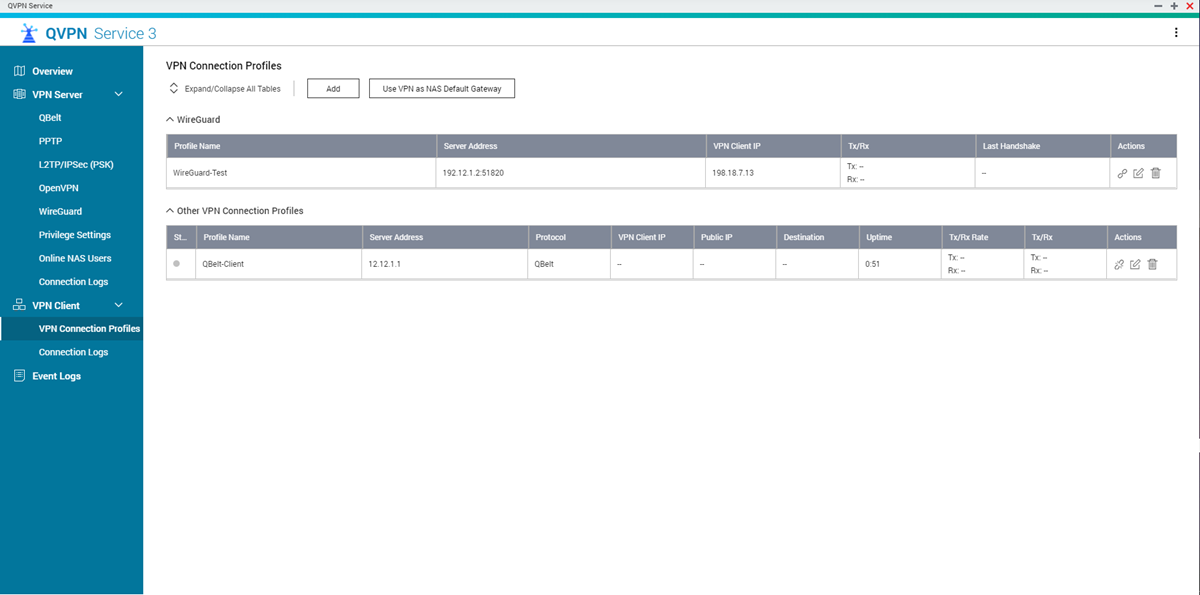
| Działanie | Działanie użytkownika |
|---|---|
| Połącz | Kliknij pozycję |
| Edytuj | Kliknij pozycję |
| Usuń | Kliknij pozycję |
Tworzenie połączenia z klientem VPN QBelt
Usługa QVPN Service zapisze ustawienia klienta VPN QBelt.
Tworzenie połączenia z klientem VPN PPTP
Usługa QVPN Service zapisze ustawienia klienta VPN PPTP.
Tworzenie połączenia z klientem VPN L2TP/IPSec
Usługa QVPN Service zapisze ustawienia klienta VPN L2TP/IPsec.
Tworzenie połączenia OpenVPN
Usługa QVPN Service zapisze ustawienia klienta VPN OpenVPN.
Tworzenie połączenia z klientem VPN WireGuard
Możesz skonfigurować swoje urządzenie jako klienta VPN WireGuard w usłudze QVPN Service tak, aby nawiązywało połączenie tylko z serwerem WireGuard skonfigurowanym na innym urządzeniu.
Usługa QVPN Service utworzy profil połączenia klienta VPN WireGuard.
Używanie sieci VPN jako bramy domyślnej serwera NAS
-
W razie utraty połączenia z podstawową siecią VPN brama domyślna zostanie automatycznie przełączona.
-
Ta opcja jest niedostępna, jeśli brama domyślna serwera NAS została już zmieniona z automatycznej na stałą. Więcej informacji można znaleźć w dokumentacji sieci i przełącznika wirtualnego.
Usługa QVPN Service włączy bramę VPN.
Zarządzanie dziennikami połączeń klientów VPN
Na stronie Dzienniki połączeń widoczny jest rejestr połączeń z klientami VPN w usłudze QVPN Service. Zapisywane są informacje takie jak: data połączenia, czas trwania połączenia, nazwa użytkownika, źródłowy adres IP itd.

Kliknij Wyczyść dzienniki, aby usunąć wszystkie dzienniki połączeń klientów VPN.
Dzienniki zdarzeń usługi QVPN Service
Na stronie Dzienniki zdarzeń widoczny jest rejestr zdarzeń związanych z usługą QVPN Service. Najczęstsze zdarzenia to włączanie i wyłączanie usług, zmiany ustawień oraz dodawanie i usuwanie plików konfiguracyjnych.

Dzienniki zdarzeń są także przechowywane w sekcji Systemowe dzienniki zdarzeń w QuLog Center.
Serwer VPN na platformie QuWAN Orchestrator
Konfigurowanie ustawień serwera QuWAN QBelt VPN
Poza usługą QVPN Service firma QNAP udostępnia także platformę QuWAN Orchestrator, za pomocą której można konfigurować urządzenia będące hubami jako serwery VPN QBelt. Po skonfigurowaniu serwera VPN w rozwiązaniu chmurowym SD-WAN można dodać wielu użytkowników VPN, a klienty mogą łączyć się z hubem za pomocą aplikacji Klient urządzenia QVPN.
QBelt to zastrzeżony przez QNAP protokół komunikacyjny wykorzystujący protokół DTLS i szyfrowanie AES-256. Użytkownicy mogą skonfigurować swoje urządzenia będące hubami QuWAN jako serwery QBelt VPN na platformie QuWAN Orchestrator.
Ustawienia serwera QuWAN QBelt VPN można skonfigurować tylko na urządzeniach NAS QNAP, przełącznikach QGD, urządzeniach QuCPE i hypervisorach zewnętrznych skonfigurowanych przy użyciu aplikacji QuWAN vRouter.
Platforma QuWAN Orchestrator zapisze ustawienia serwera VPN.
Kliknij pozycję  , aby włączyć serwer VPN.
, aby włączyć serwer VPN.
Dodawanie użytkownika VPN
Platforma QuWAN Orchestrator doda użytkownika VPN.
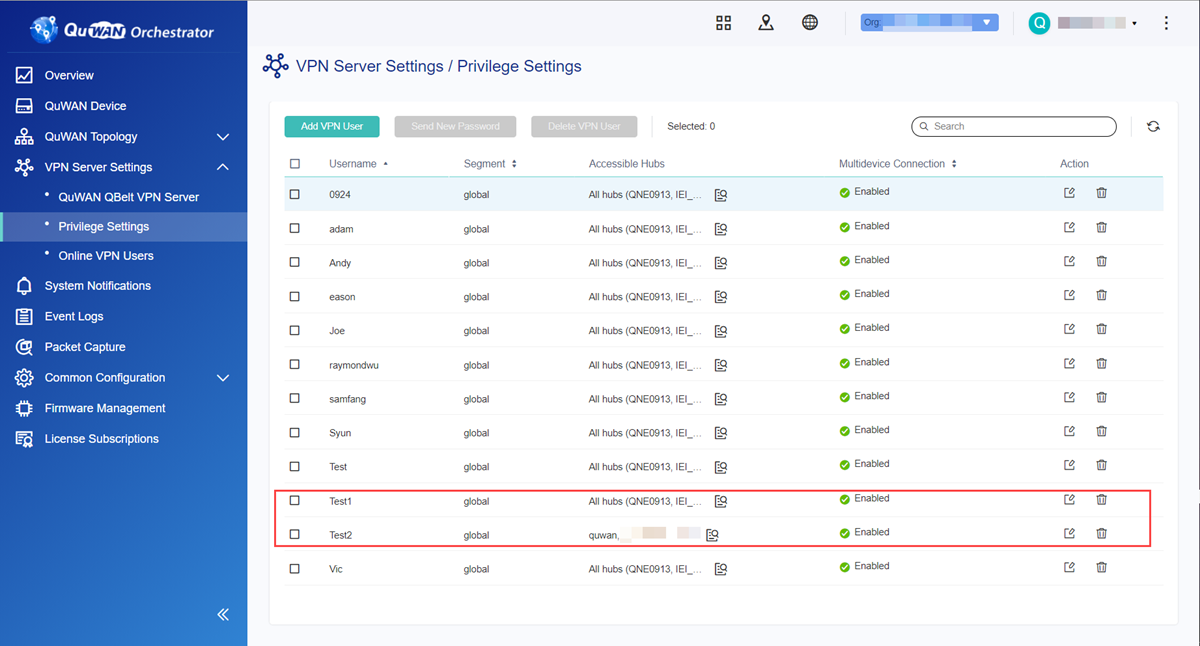
Po dodaniu użytkownika VPN na platformie QuWAN Orchestrator osoba wskazana jako adresat wiadomości e-mail otrzyma wiadomość zawierającą identyfikator organizacji, nazwę użytkownika i hasło. Powinna ona wprowadzić te informacje w aplikacji Klient urządzenia QVPN podczas konfigurowania ustawień serwera QuWAN QBelt VPN.
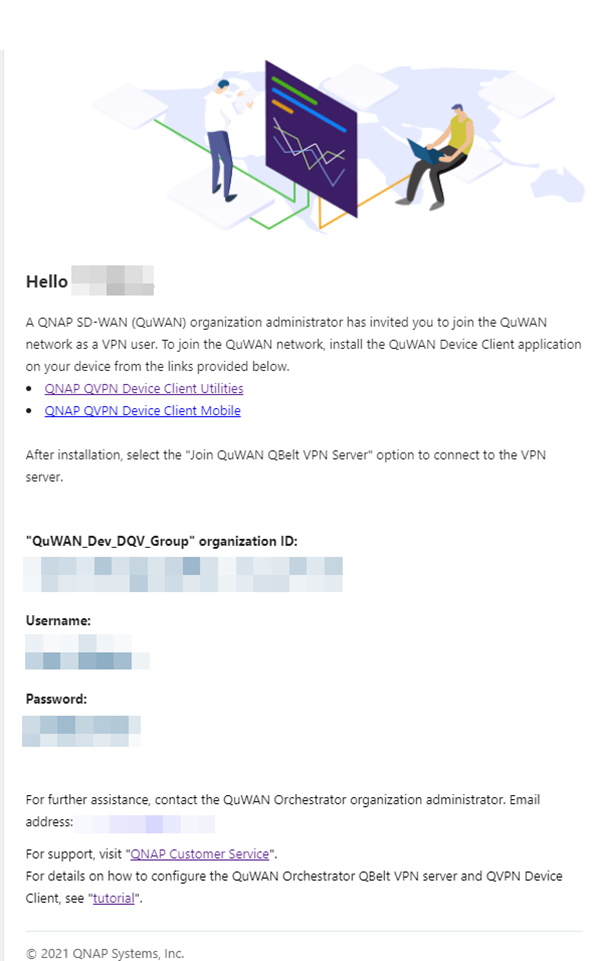
Usuwanie użytkownika VPN
Platforma QuWAN Orchestrator usunie użytkownika VPN i wyśle wiadomość e-mail do tego użytkownika VPN z potwierdzeniem usunięcia uprawnień dotyczących dostępu do sieci VPN.

Wysyłanie nowego hasła do użytkowników VPN
Możesz resetować hasła użytkowników VPN, wysyłając wiadomości e-mail na przypisane adresy Tę procedurę można zastosować względem wielu użytkowników VPN naraz.
Platforma QuWAN Orchestrator wyśle wiadomość e-mail z jednorazowym hasłem do wybranego użytkownika VPN.
Rozłączanie użytkowników VPN online
Aby ograniczyć liczbę użytkowników VPN online lub odmówić dostępu podejrzanym użytkownikom VPN, można rozłączyć użytkowników VPN online, którzy mają aktywne połączenie z serwerami VPN na platformie QuWAN Orchestrator.

Platforma QuWAN Orchestrator rozłączy wybranych użytkowników VPN.
Klient urządzenia QVPN
Klient urządzenia QVPN — informacje
Klient urządzenia QVPN zarządza połączeniami z serwerami VPN działającymi na urządzeniu QNAP. Umożliwia on centralny dostęp do narzędzi do monitorowania szybkości połączeń VPN, przeglądania dzienników połączeń oraz uzyskiwania dostępu do usług działających na urządzeniu. Jest dostępny na urządzeniach z systemem Windows, macOS, iOS i Android.
Klient urządzenia QVPN obsługuje połączenia tylko z serwerami QBelt działającymi na urządzeniu.
Poniższa tabela zawiera informacje na temat kompatybilności aplikacji Klient urządzenia QVPN z różnymi protokołami.
| Platforma | Obsługiwane protokoły |
|---|---|
| Windows |
|
| macOS |
|
|
|
Wyświetlanie szczegółów bieżącego połączenia VPN
Na ekranie Bieżące połączenie z siecią VPN wyświetlane są informacje dotyczące aktualnie połączonego profilu VPN (w tym lokalizacja, adres IP i czas działania). Ponadto ekran ten umożliwia szybki dostęp do aplikacji działających na urządzeniu.
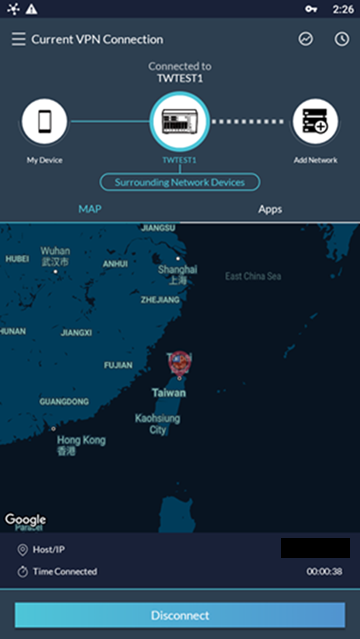

Wyświetlanie dzienników połączeń aplikacji Klient urządzenia QVPN
Na ekranie Dzienniki połączeń wyświetlane są zapisy dzienników aplikacji Klient urządzenia QVPN. Najczęstsze zdarzenia to włączanie i wyłączanie usług, zmiany ustawień oraz dodawanie i usuwanie plików konfiguracyjnych.
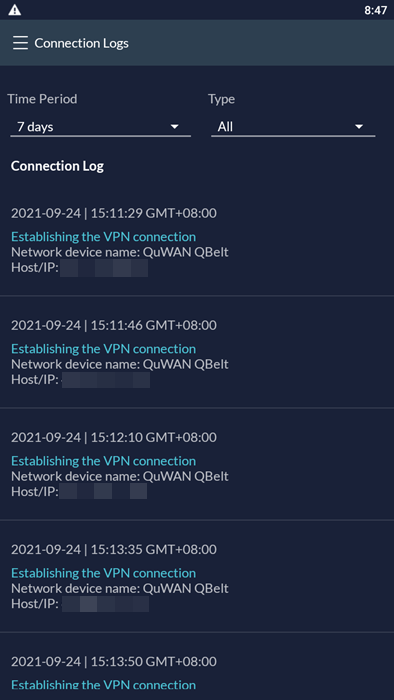
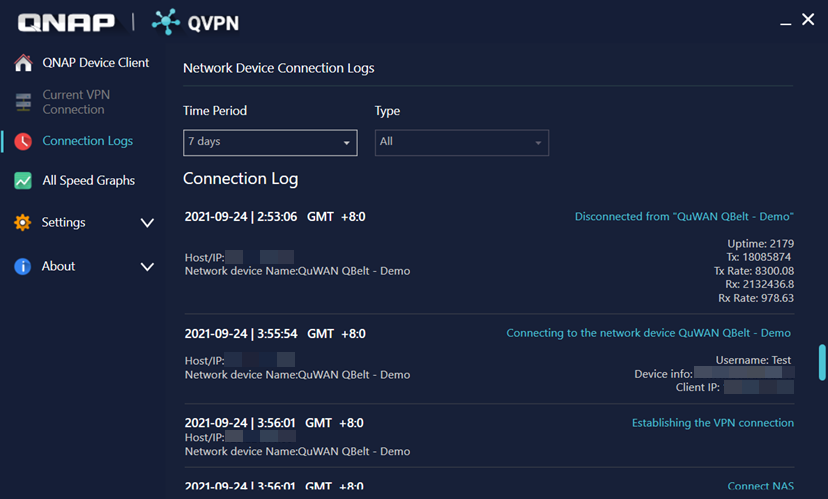
Monitorowanie wykresów prędkości połączeń VPN
Aby wyświetlić prędkości przesyłania i pobierania dla połączeń VPN w wybranym okresie, przejdź do sekcji Wszystkie wykresy prędkości.
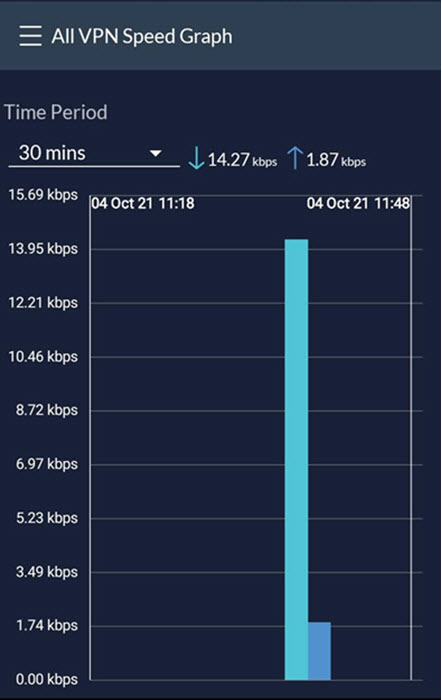

Uzyskiwanie dostępu do ustawień aplikacji Klient urządzenia QVPN
Aby uzyskać dostęp do ustawień aplikacji Klient urządzenia QVPN, przejdź do sekcji Ustawienia.
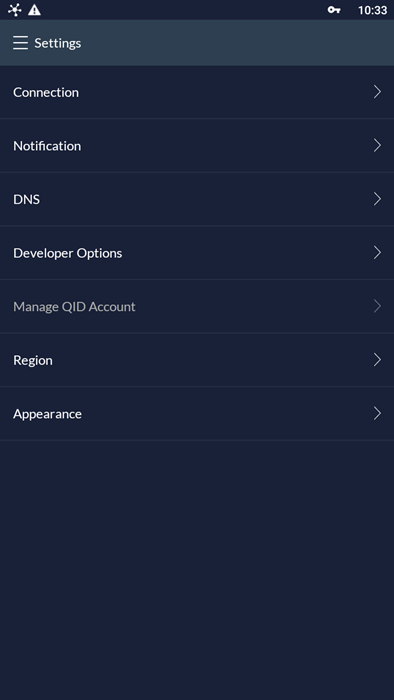

Nawiązywanie połączenia z serwerem QVPN
Windows
Nawiązywanie połączenia z serwerem QBelt w systemie Windows 10
Zainstaluj aplikację Klient urządzenia QVPN z witryny QNAP.
Aplikacja Klient urządzenia QVPN połączy urządzenie z włączonym tunelem VPN.
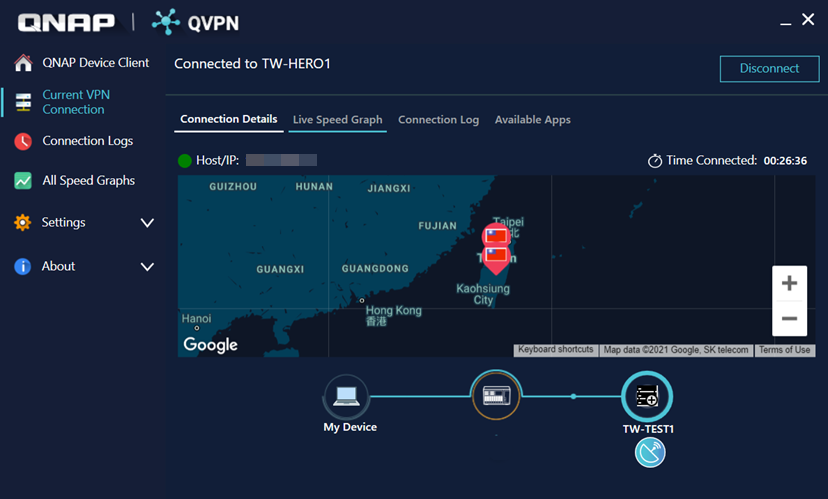
Nawiązywanie połączenia z serwerem PPTP w systemie Windows 10
Między klientem VPN a usługą QVPN Service zostanie nawiązane połączenie VPN PPTP.
Nawiązywanie połączenia z serwerem L2TP/IPSec w systemie Windows 10
Między klientem VPN a usługą QVPN Service zostanie nawiązane połączenie VPN L2TP.
Nawiązywanie połączenia z serwerem L2TP/IPSec w systemie Windows 10 (zaawansowane)
Ten proces jest przeznaczony dla użytkowników, którzy nie mogą nawiązać połączenia z serwerem VPN po wykonaniu czynności opisanych w sekcji Nawiązywanie połączenia z serwerem L2TP/IPSec w systemie Windows 10.
- Zaloguj się na komputerze, korzystając z konta administratora.
- Otwórz Edytor rejestru.
- Kliknij prawym przyciskiem myszy przycisk Start i wybierz opcję Uruchom lub naciśnijklawisz z logo Windows +R.
- Wprowadź polecenie
regedit. - Kliknij przycisk OK.
- Przejdź do klucza HKEY_LOCAL_MACHINE\ SYSTEM\CurrentControlSet\Services\PolicyAgent.
- Utwórz nową wartość.
- Wybierz kolejno .
- Kliknij prawym przyciskiem myszy nową wartość i wybierz opcję Modyfikuj.
- W polu Nazwa wartości ustaw
AssumeUDPEncapsulationContextOnSendRule. - W polu Dane wartości ustaw
2.
- Uruchom ponownie komputer.
Nawiązywanie połączenia z serwerem OpenVPN w systemie Windows 10
Zainstaluj aplikację OpenVPN pobraną z witryny OpenVPN.
Nawiązywanie połączenia z WireGuard w systemie Windows 10
Pobierz i zainstaluj aplikację WireGuard z witryny WireGuard.
Konfigurowanie ustawień klienta QuWAN QBelt VPN w systemie Windows 10
Upewnij się, że użytkownik VPN otrzymał wiadomość e-mail z platformy QuWAN Orchestrator zawierającą identyfikator organizacji, nazwę użytkownika i hasło potrzebne do skonfigurowania ustawień QuWAN QBelt VPN w aplikacji Klient urządzenia QVPN.
Usługa QVPN Service nawiąże połączenie tunelowe VPN z serwerem QuWAN VPN na platformie QuWAN Orchestrator.
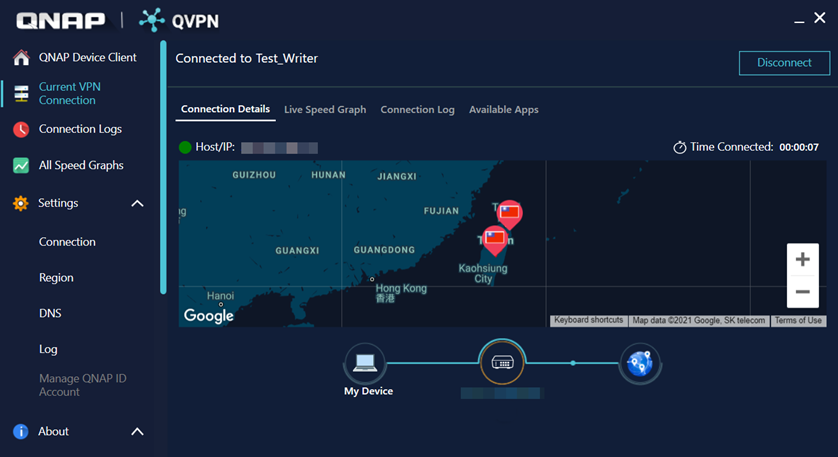
macOS
Nawiązywanie połączenia z serwerem QBelt w systemie macOS 10.13
Zainstaluj aplikację Klient urządzenia QVPN z witryny QNAP.
Aplikacja Klient urządzenia QVPN połączy urządzenie z włączonym tunelem VPN.
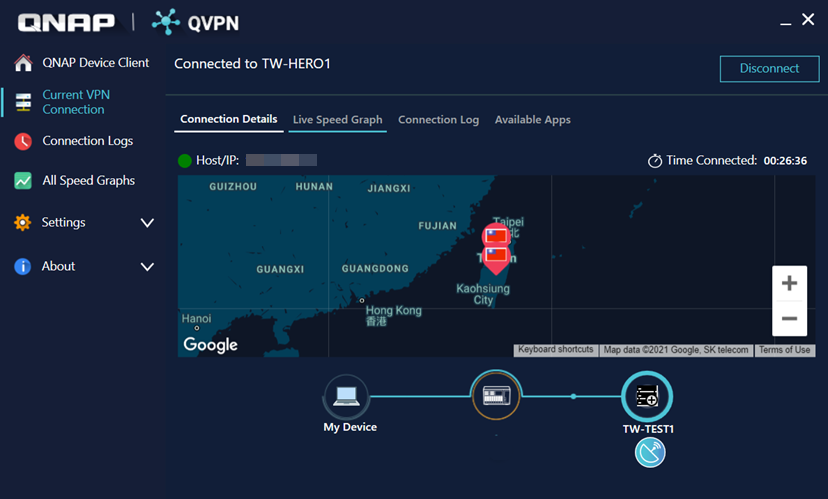
Nawiązywanie połączenia z serwerem L2TP/IPSec w systemie macOS 10.13
Nawiązywanie połączenia z serwerem OpenVPN w systemie macOS 10.13
Zainstaluj aplikację Tunnelblick pobraną z witryny Tunnelblick.
Nawiązywanie połączenia z WireGuard w systemie macOS 10.13
Pobierz i zainstaluj aplikację WireGuard z witryny WireGuard.
Konfigurowanie ustawień klienta QuWAN QBelt VPN w systemie macOS 10.13
Przed skonfigurowaniem ustawień klienta VPN sprawdź, czy spełnione są poniższe warunki.
-
Huby QuWAN skonfigurowane jako serwery VPN zostały włączone na stronie Serwer QuWAN QBelt VPN na platformie QuWAN Orchestrator.
-
Użytkownicy VPN zostali dodani na stronie Ustawienia uprawnień na platformie QuWAN Orchestrator.
-
Użytkownik VPN otrzymał wiadomość e-mail z platformy QuWAN Orchestrator zawierającą identyfikator organizacji, nazwę użytkownika i hasło potrzebne do skonfigurowania ustawień QuWAN QBelt VPN w aplikacji Klient urządzenia QVPN.
Usługa QVPN Service nawiąże połączenie tunelowe VPN z serwerem QuWAN VPN na platformie QuWAN Orchestrator.

iOS
Nawiązywanie połączenia z serwerem QBelt w systemie iOS
Zainstaluj aplikację Klient urządzenia QVPN z witryny QNAP.
Aplikacja Klient urządzenia QVPN połączy urządzenie z włączonym tunelem VPN.
Nawiązywanie połączenia z serwerem L2TP/IPSec w systemie iOS
Nawiązywanie połączenia z serwerem OpenVPN w systemie iOS
Zainstaluj aplikację OpenVPN Connect ze sklepu Apple App Store.
Nawiązywanie połączenia z WireGuard w systemie iOS
Pobierz i zainstaluj aplikację WireGuard z witryny WireGuard.
Aplikacja WireGuard ustanowi tunel VPN z serwerem VPN.
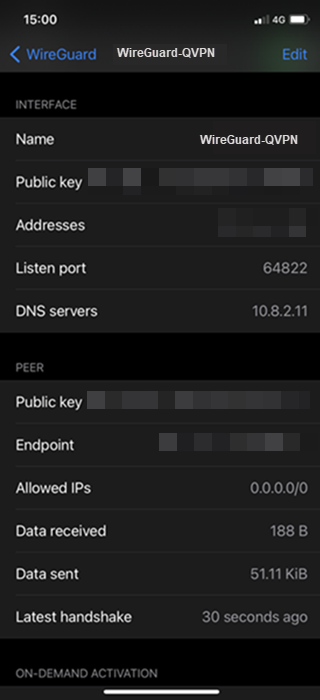
Konfigurowanie ustawień klienta QuWAN QBelt VPN w systemie iOS
Przed skonfigurowaniem ustawień klienta VPN sprawdź, czy spełnione są poniższe warunki.
-
Huby QuWAN skonfigurowane jako serwery VPN zostały włączone na stronie Serwer QuWAN QBelt VPN na platformie QuWAN Orchestrator.
-
Użytkownicy VPN zostali dodani na stronie Ustawienia uprawnień na platformie QuWAN Orchestrator.
-
Użytkownik VPN otrzymał wiadomość e-mail z platformy QuWAN Orchestrator zawierającą identyfikator organizacji, nazwę użytkownika i hasło potrzebne do skonfigurowania ustawień QuWAN QBelt VPN w aplikacji Klient urządzenia QVPN.
Usługa QVPN Service nawiąże połączenie tunelowe VPN z serwerem QuWAN VPN na platformie QuWAN Orchestrator.
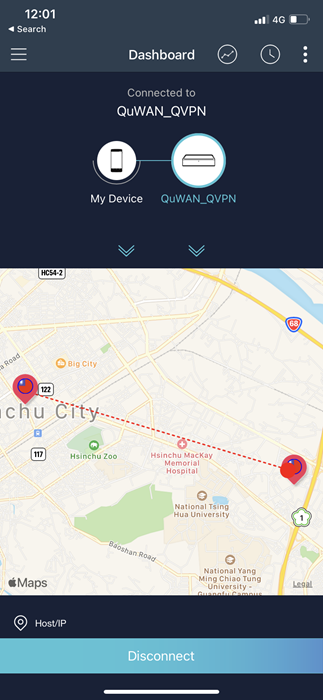
Android
Nawiązywanie połączenia z serwerem QBelt w systemie Android 7.0
Zainstaluj aplikację Klient urządzenia QVPN z witryny QNAP.
Aplikacja Klient urządzenia QVPN połączy urządzenie z włączonym tunelem VPN.
Nawiązywanie połączenia z serwerem PPTP w systemie Android 7.0
Nawiązywanie połączenia z serwerem L2TP/IPSec w systemie Android 7.0
Nawiązywanie połączenia z serwerem OpenVPN w systemie Android 7.0
Zainstaluj aplikację OpenVPN Connect ze sklepu Google Play.
Nawiązywanie połączenia z WireGuard w systemie Android 7.0
Pobierz i zainstaluj aplikację WireGuard z witryny WireGuard.
Aplikacja WireGuard ustanowi tunel VPN z serwerem VPN.
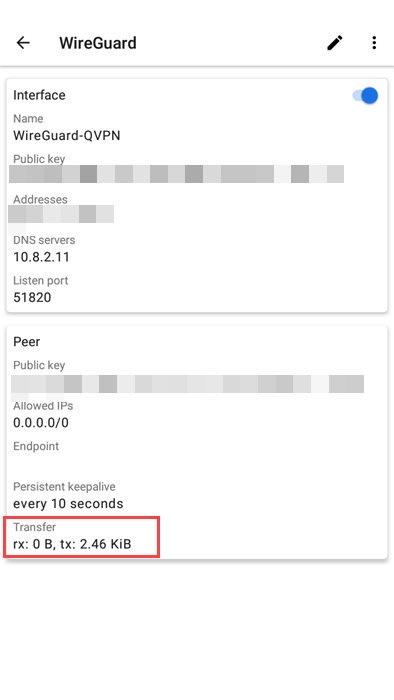
Konfigurowanie ustawień klienta QuWAN QBelt VPN w systemie Android 7.0
Przed skonfigurowaniem ustawień klienta VPN sprawdź, czy spełnione są poniższe warunki.
-
Huby QuWAN skonfigurowane jako serwery VPN zostały włączone na stronie Serwer QuWAN QBelt VPN na platformie QuWAN Orchestrator.
-
Użytkownicy VPN zostali dodani na stronie Ustawienia uprawnień na platformie QuWAN Orchestrator.
-
Użytkownik VPN otrzymał wiadomość e-mail z platformy QuWAN Orchestrator zawierającą identyfikator organizacji, nazwę użytkownika i hasło potrzebne do skonfigurowania ustawień QuWAN QBelt VPN w aplikacji Klient urządzenia QVPN.
Usługa QVPN Service nawiąże połączenie tunelowe VPN z serwerem QuWAN VPN na platformie QuWAN Orchestrator.

 i
i  powoduje zwinięcie i rozwinięcie elementów podmenu.
powoduje zwinięcie i rozwinięcie elementów podmenu. , aby uzyskać dostęp do następujących opcji:
, aby uzyskać dostęp do następujących opcji:
 i podaj dostępny interfejs sieciowy na potrzeby nawiązywania połączenia z serwerem VPN. Dostępne opcje:
i podaj dostępny interfejs sieciowy na potrzeby nawiązywania połączenia z serwerem VPN. Dostępne opcje:



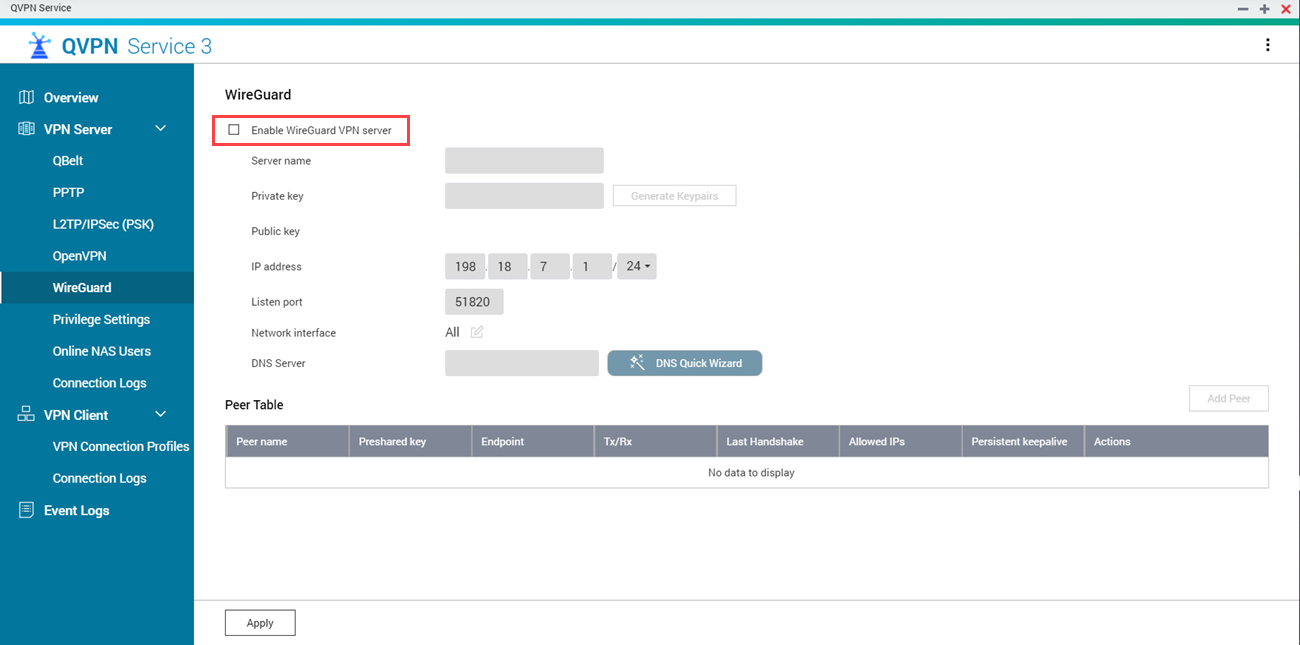


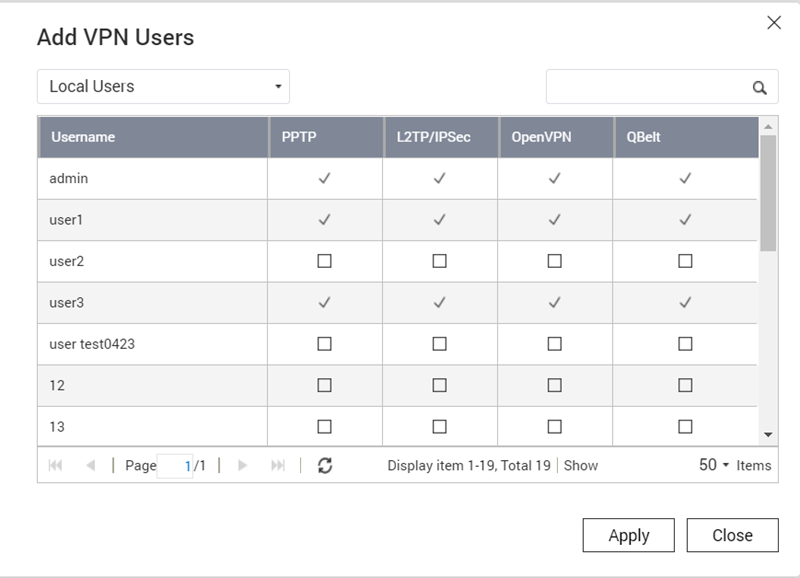


 , aby połączyć profil połączenia klienta VPN z serwerem VPN.
, aby połączyć profil połączenia klienta VPN z serwerem VPN. , aby zmodyfikować profil połączenia klienta VPN.
, aby zmodyfikować profil połączenia klienta VPN. , aby usunąć profil połączenia klienta VPN.
, aby usunąć profil połączenia klienta VPN.










 .
.

 , aby odświeżyć numer portu usługi w sieci UDP.
, aby odświeżyć numer portu usługi w sieci UDP.

 .
.

 .
.




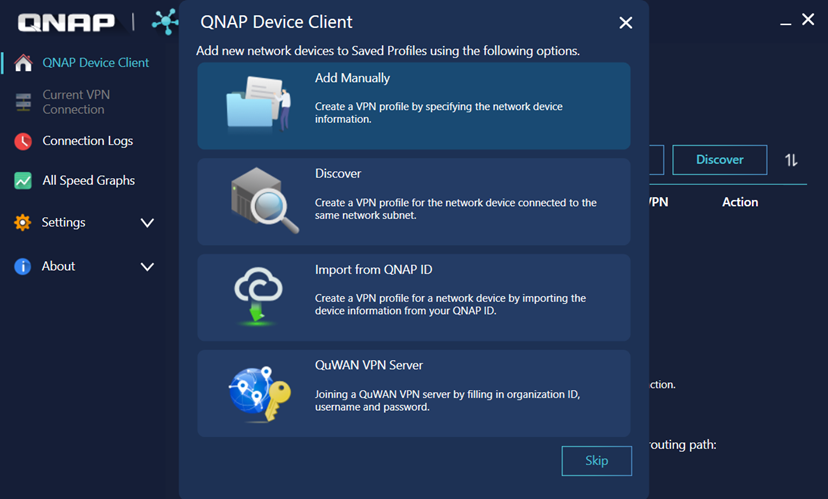
 .
.









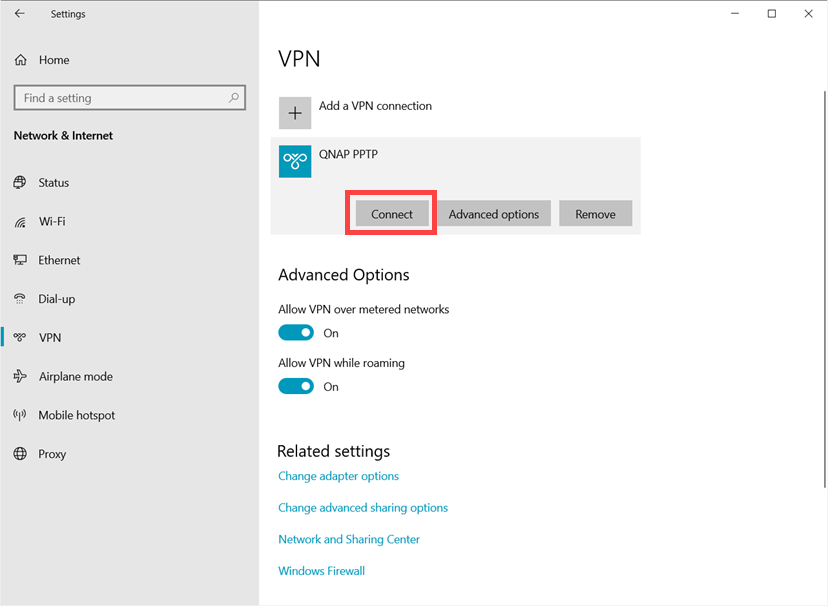


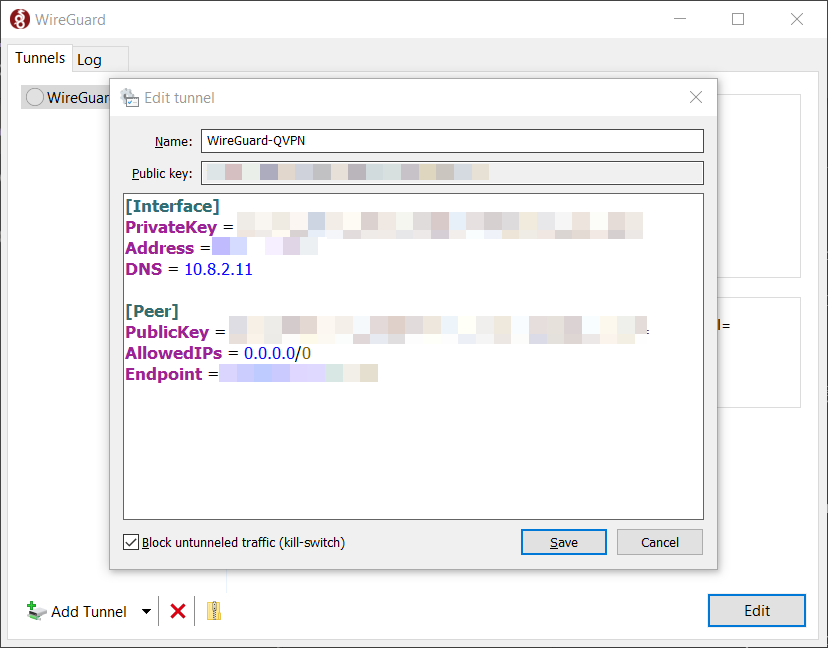

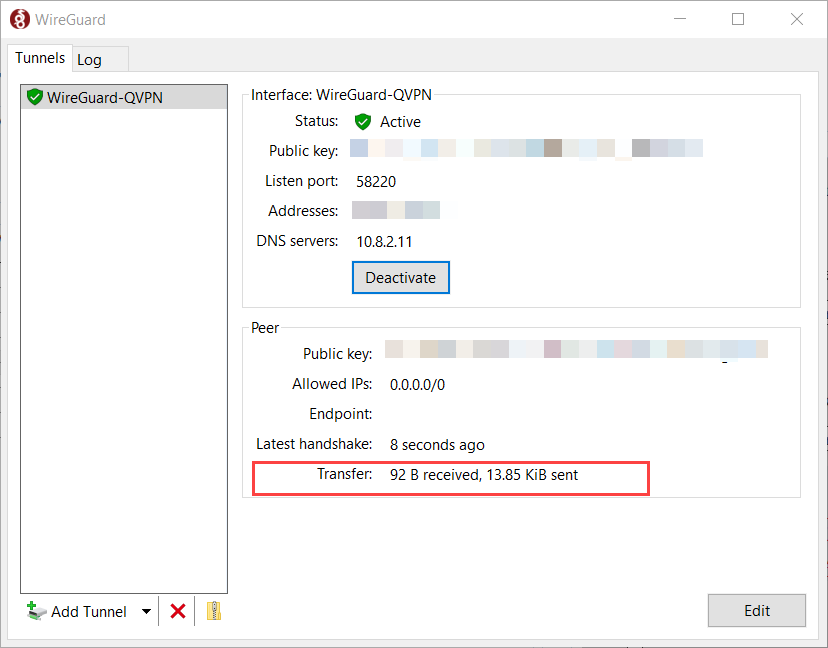
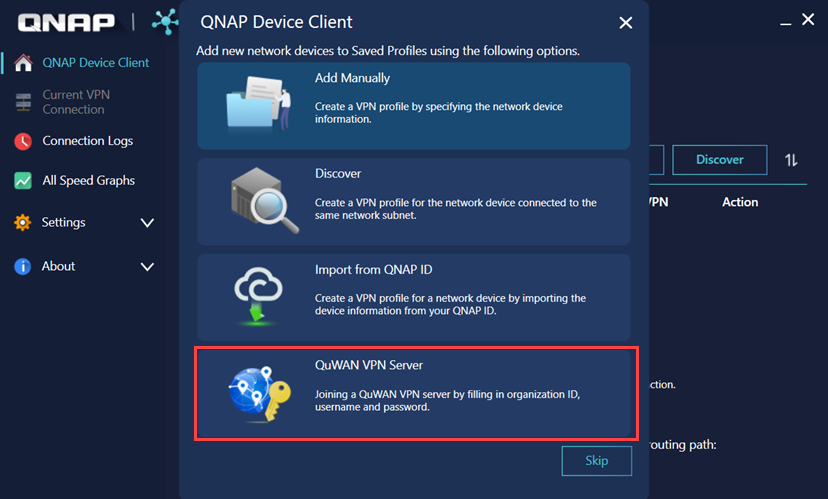



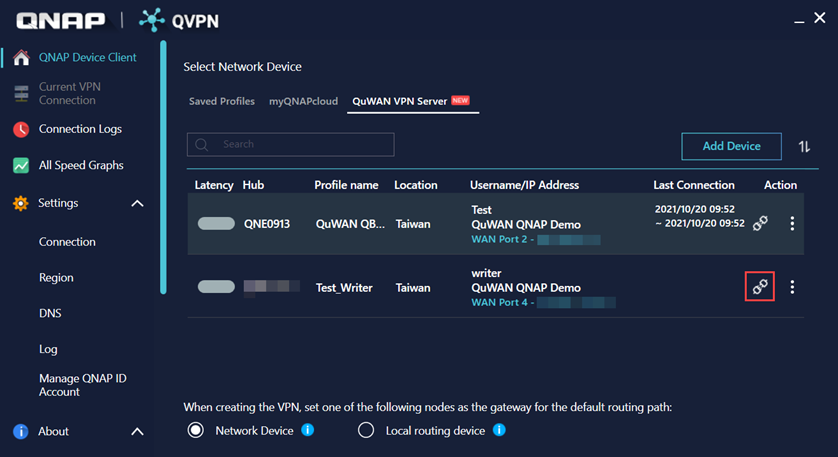





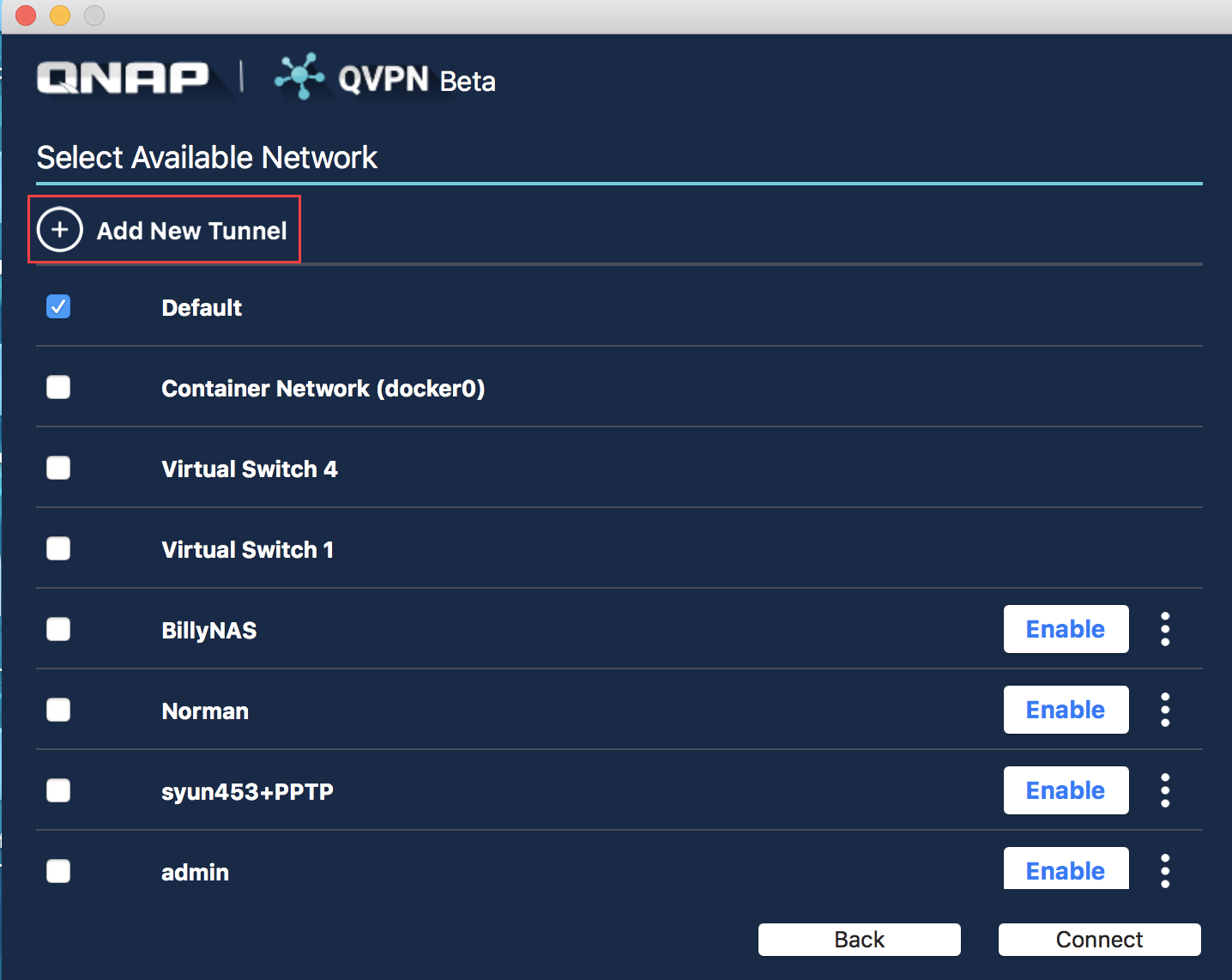












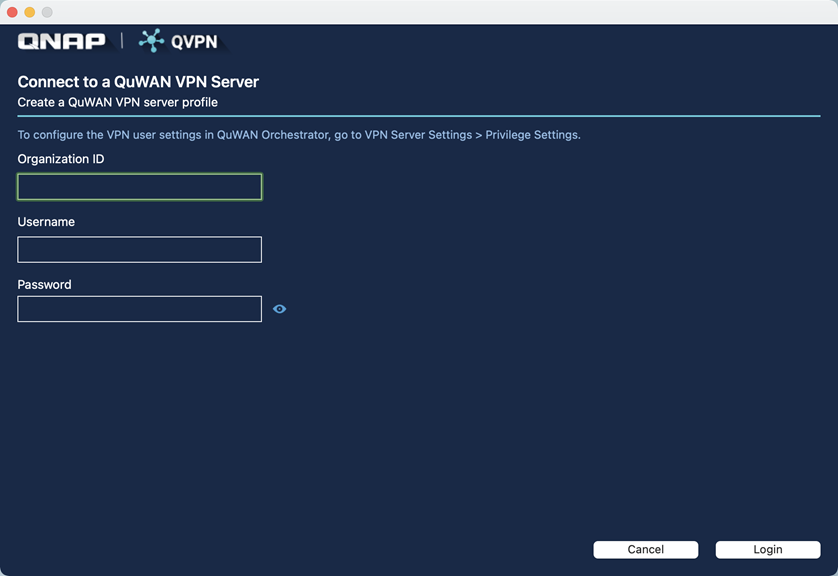



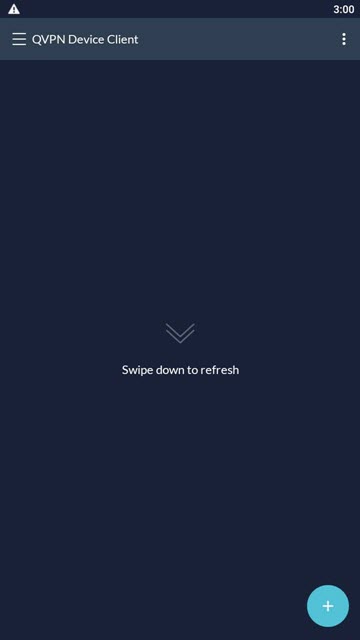
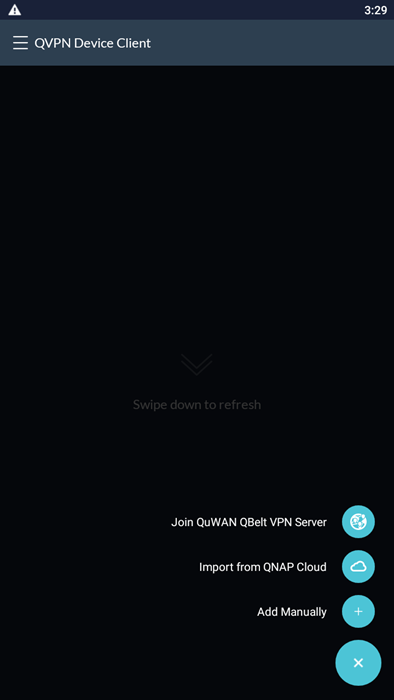


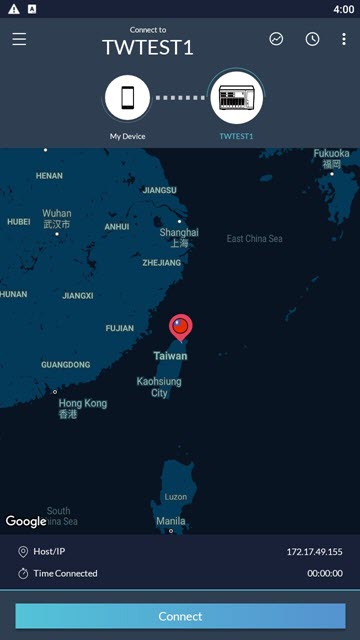





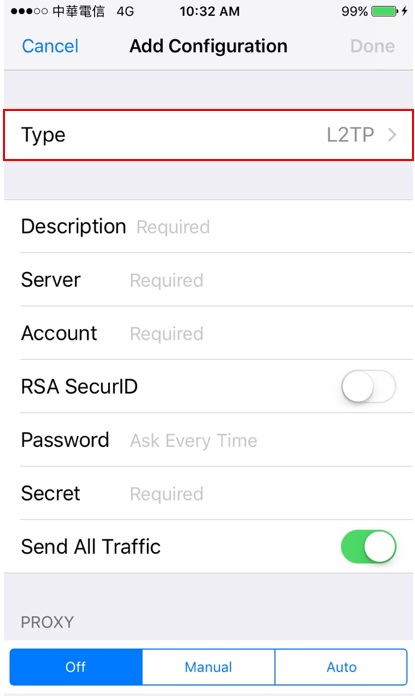



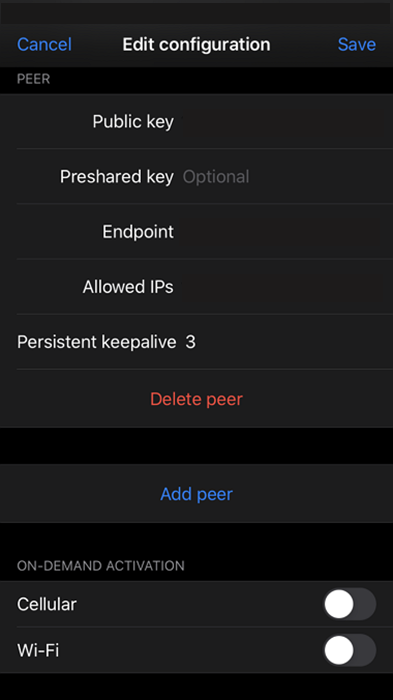
 .
.


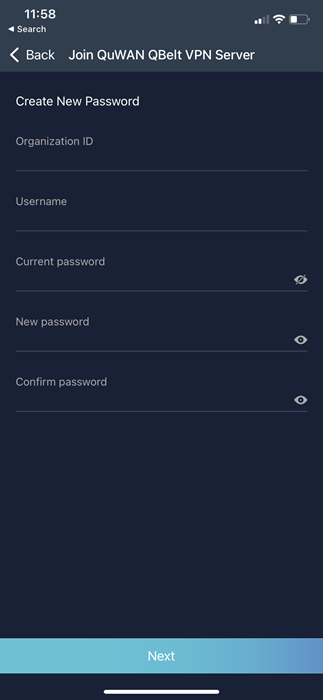

 .
.



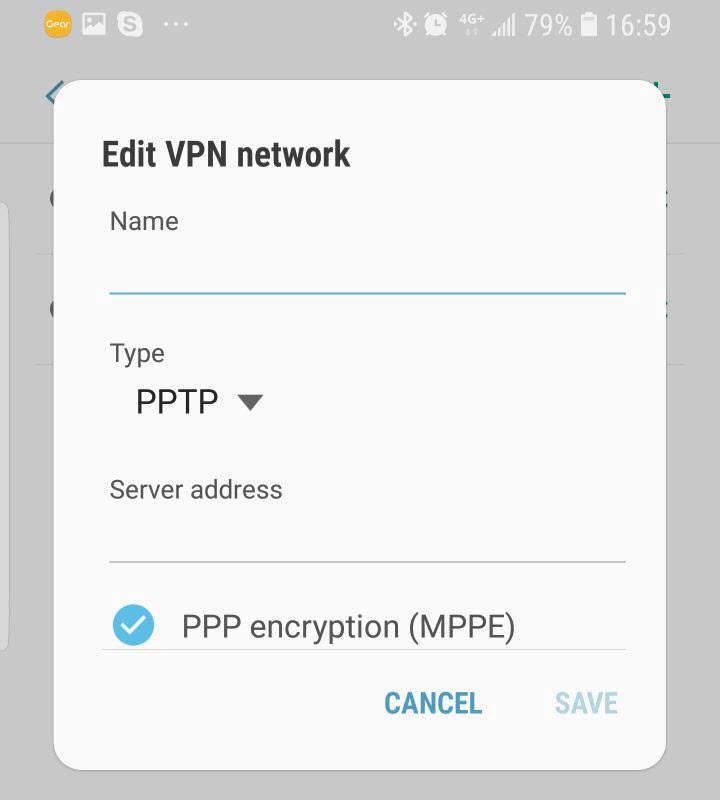
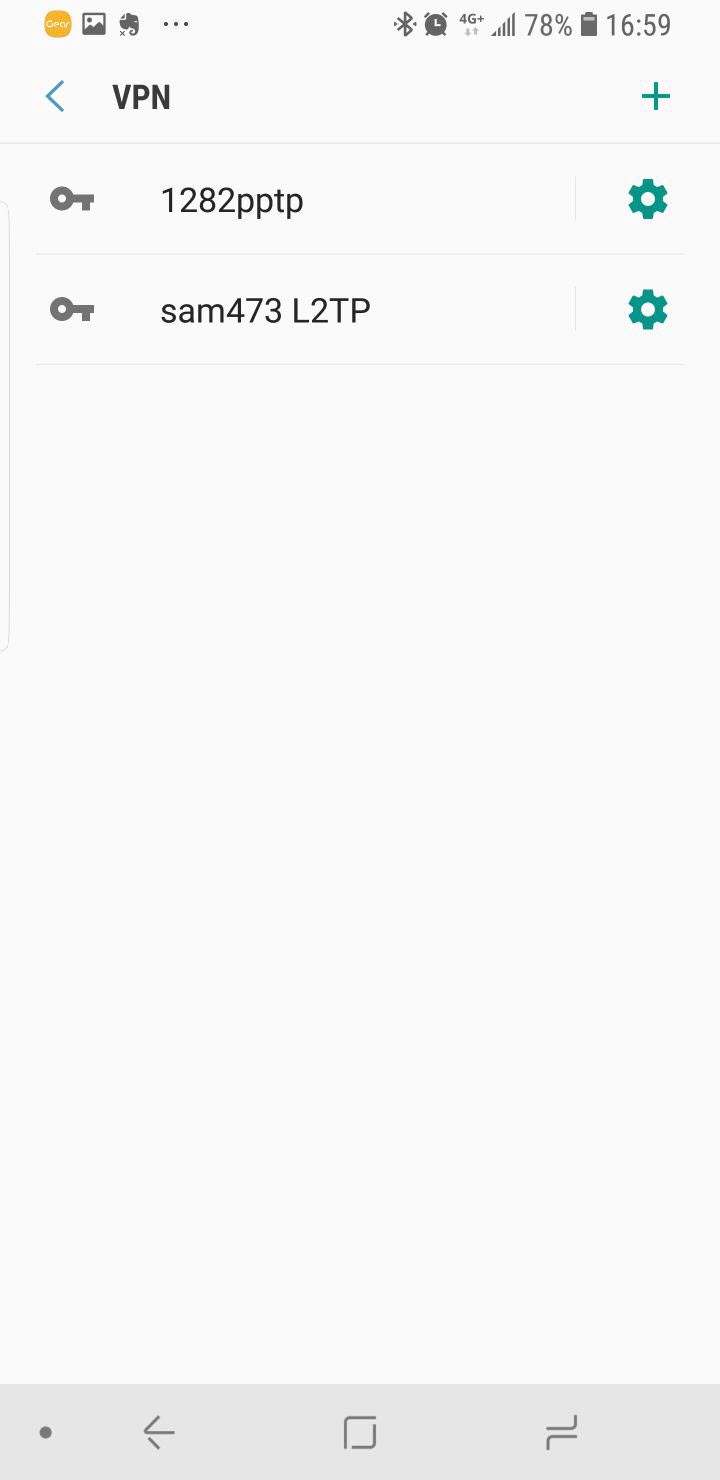
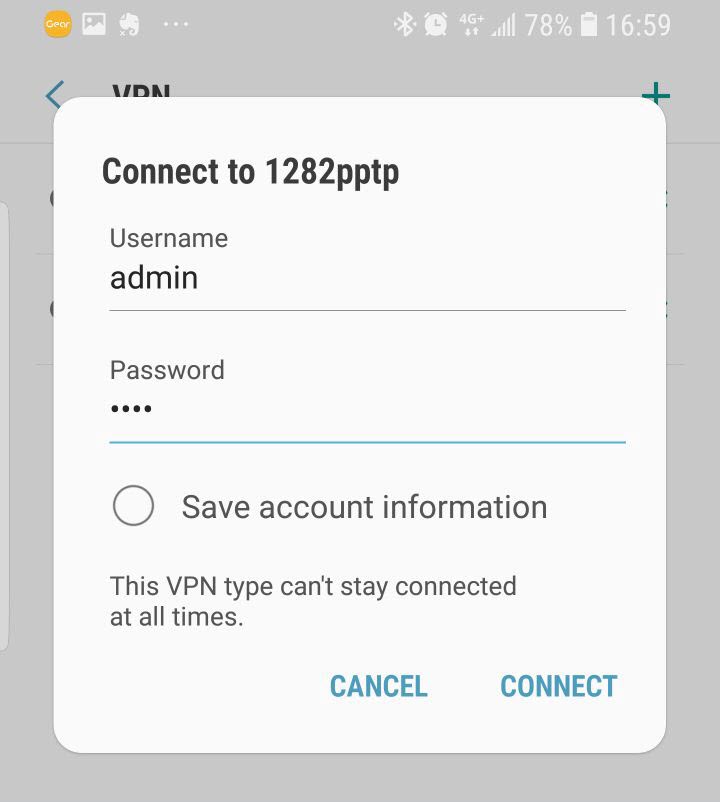



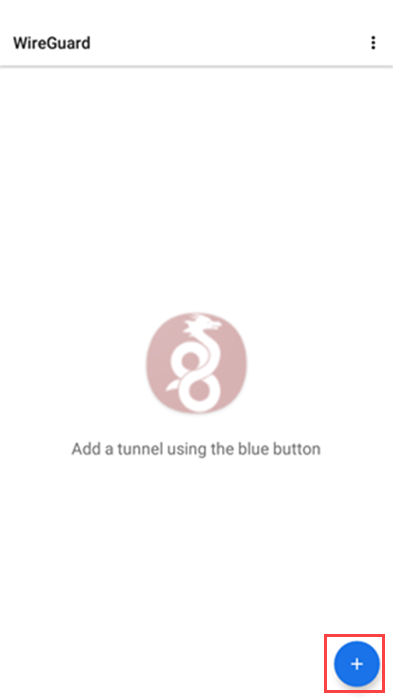
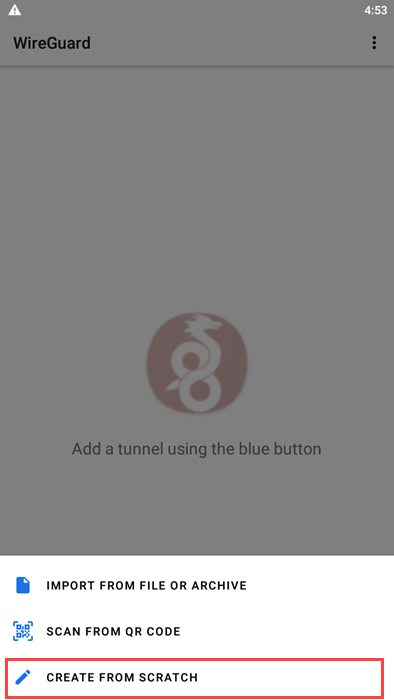

 , aby wygenerować klucz prywatny dla połączenia VPN.
, aby wygenerować klucz prywatny dla połączenia VPN.

 .
. .
.